Tastatura de pe ecranul calculatorului este necesară în astfel de cazuri:
- nu există niciun dispozitiv fizic de intrare.
- Dispozitivul de intrare nu funcționează corect sau tastele nu funcționează pe acesta.
- Probleme de sănătate care împiedică intrarea normală
Cum se pornește tastatura pe ecranul computerului
Fișierul de pornire al dispozitivului virtual de intrare este localizat în folderul System32 din directorul Windows și se numește osk.exe, de aici puteți apela și tastatura virtuală, dar puțini oameni vor folosi astfel de acțiuni. Există destule modalități de a activa tastatura de pe ecranul Windows 7, 8. Să ne uităm la fiecare dintre ele în detaliu.
Activarea dispozitivului virtual de intrare în Windows 7:
1. Faceți clic pe butonul Start, faceți clic pe "Toate programele", selectați secțiunea "Standard" și deschideți subsecțiunea "Accesibilitate". Selectați elementul de tastatură pe ecran.
2. Porniți panoul de control, setați vizualizarea "pictograme mici". Găsiți obiectul "Accessibility Center", porniți-l. Ultima acțiune care trebuie făcută este să faceți clic pe obiectul "Activați tastatura de pe ecran".
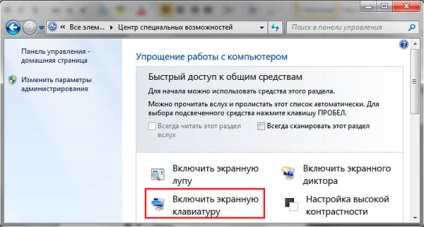
3. În căutarea Start, tastați "tastatura de pe ecran" (fără ghilimele), apoi apăsați Enter.
4. În fereastra de comandă Run, introduceți osk.exe. Faceți clic pe OK.
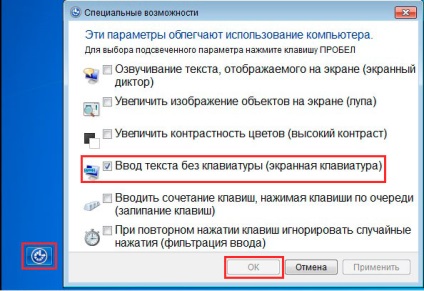
Includerea unui dispozitiv virtual de intrare în Windows 8 datorită interfeței modificate este diferită, dar elementul 4 de mai sus poate fi folosit aici. Utilizați una dintre metodele de mai jos:
1. Faceți clic pe Start pentru a ieși din ecranul de pornire. În partea din stânga jos, faceți clic pe săgeata care arată în jos. În meniul aplicației, deplasați tot drumul spre dreapta. Găsiți și deschideți elementul "tastatură pe ecran".

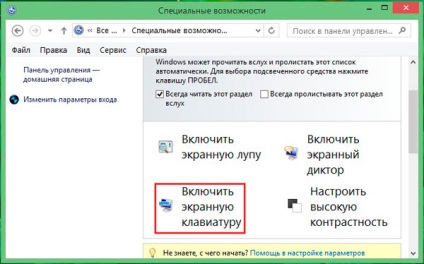
3. Apelați căutarea cu ajutorul comenzii de la tastatură Win + W, selectați locul de căutare "peste tot". Introduceți "tastatura ecranului" în bara de căutare (nu sunt necesare citate). Așteptăm, apoi, în lista de mai jos, selectăm obiectul dorit.
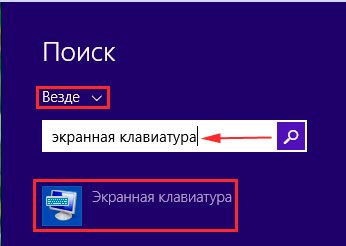
4. Pentru a utiliza tastatura electronică pentru a introduce parola atunci când vă conectați, faceți clic pe pictograma afișată în captura de ecran care se află în colțul din stânga-jos. În meniul care apare, faceți clic pe "tastatura de pe ecran".
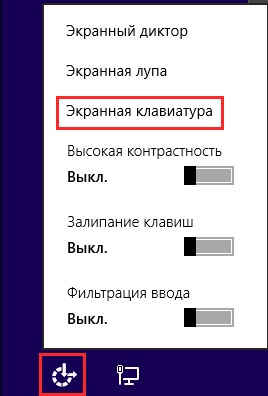
În majoritatea cazurilor, se utilizează un dispozitiv virtual de intrare atunci când nu există posibilitatea utilizării unui dispozitiv fizic de intrare. Pentru a activa tastatura de pe ecranul Windows 7 cu mouse-ul, folosiți recomandările 1, 2, 5 pentru cele șapte, pentru figura 1, 2 și 4. Cele de mai sus descriu toate modurile posibile de a apela tastatura pe ecran.
Cum se pornește, scoateți încărcarea automată a dispozitivului electronic de intrare la intrarea în sistemul de operare
Acum, ia în considerare modul de activare sau dezactivare a tastaturii de pe ecranul Windows 7 la pornirea sistemului de operare. Autolozarea tastaturii virtuale este relevantă în special dacă o utilizați în mod continuu sau ați întâlnit prima dată când introduceți parola contului, în acest fel. Utilizați una dintre opțiunile de mai jos.
1. Apelați tastatura de pe ecranul computerului, una dintre metodele descrise mai sus. În partea de jos faceți clic pe butonul "Opțiuni". Faceți clic pe linkul pentru a controla lansarea tastaturii de pe ecran când vă conectați la sistem.
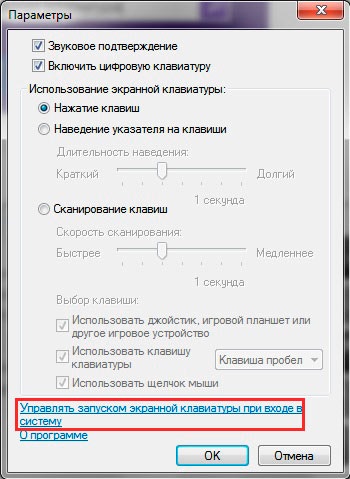
2. Accesați accesul din panoul de control în modul descris mai sus pentru Windows 7, 8. Selectați opțiunea marcată în captura de ecran.
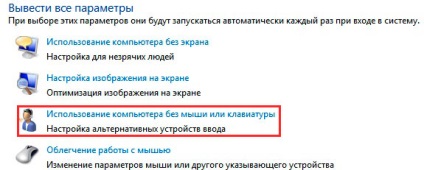
În caseta de comandă care se deschide, bifați caseta de selectare "utilizați tastatura de pe ecran". Faceți clic pe OK. După aceasta, tastatura computerului de pe ecranul monitorului va apărea automat de fiecare dată când sistemul de operare este pornit. Prin efectuarea acțiunilor inverse, puteți oricând să eliminați tastatura de pe ecran de la pornirea Windows.
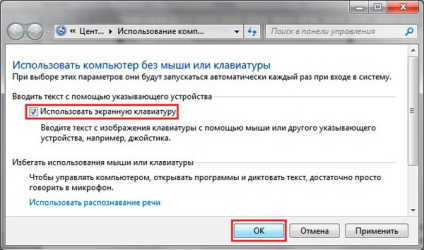
Cum se utilizează și se configurează o tastatură virtuală
Tastatura de pe ecran este operată de mouse. Trebuie să introduceți un cursor de mouse care clipește în loc să introduceți text. Apoi faceți clic stânga pe tastele dorite, comenzile rapide de la tastatură, de exemplu, pentru a schimba limba de pe tastatura de pe ecran.
Notă: Dacă există o problemă cu intrarea, consultați materialele: de ce limba de introducere nu se modifică, bara de limbă Windows a dispărut.
Pentru a configura formatul de intrare și alți parametri, faceți clic pe butonul "Opțiuni". Aici puteți schimba aceste setări:
- Confirmarea sunetului - fiecare apăsare a tastelor virtuale va emite un semnal sonor.
- Activați tastatura numerică - include butoane suplimentare în partea dreaptă. Cu ajutorul ei, dosarul a fost creat fără un titlu în ultimul articol.
- Apăsarea tastelor - specifică intrarea făcând clic pe butonul stâng al mouse-ului.
- Arătând cursorul pe tastele - caracterul este introdus când cursorul mouse-ului este deplasat peste el, cu alegerea duratei de orientare.
- Scanarea tastelor - selectând o gamă de butoane într-o singură linie pe întreaga lățime, apoi după apăsarea tastelor de selecție, linia selectată este scanată într-un interval mai mic înainte de a apăsa butonul necesar. Puteți specifica viteza de scanare.
- Predicarea textului - opțiunile vă permit să oferiți variante de cuvinte atunci când introduceți primele litere și puneți un spațiu după ele.
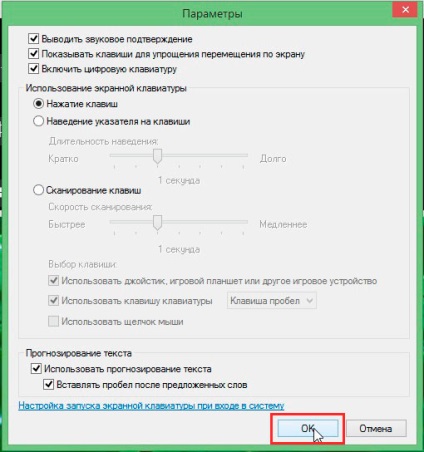
După modificarea parametrilor, nu uitați să faceți clic pe OK.
De asemenea, aș dori să rețin că atunci când apăsați Fn pentru locația cifrelor, apar butoanele F1-F12. Când activați tastatura numerică, pentru a accesa numerele, apăsați tasta Num Lock.
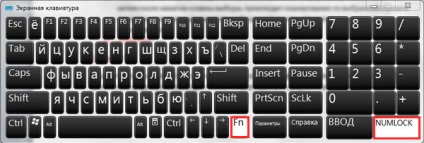
În Windows 7, 8, nu există aproape nici o diferență în tastatura de pe ecran, cu excepția faptului că există un număr de butoane suplimentare în figura-opt pentru un control îmbunătățit. Aceste butoane Nav, Mv Up, Mv Dn, Dock, Fade.

Așadar, am analizat toate modalitățile de a activa tastatura de pe ecran pe Windows 7, 8, precum și procesul de pornire, dezactivând funcția de autoreglare. Dispozitivul virtual de intrare simulează complet acțiunile butoanelor de pe o tastatură convențională, cu capacitatea de a-și personaliza nevoile.